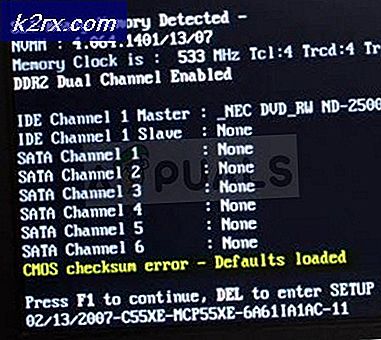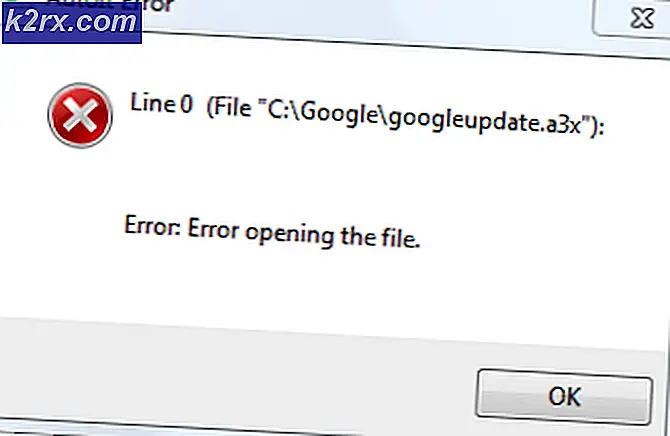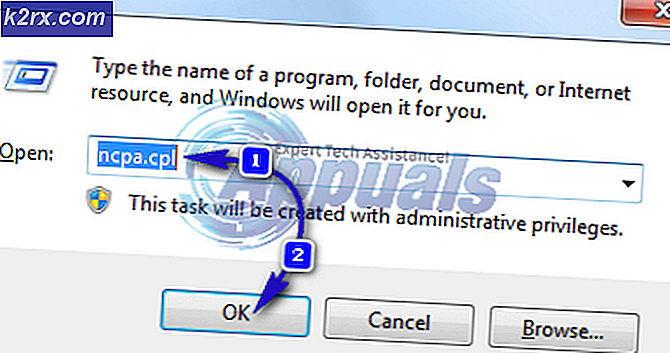Khắc phục: Hệ thống của bạn bị hỏng nặng bởi bốn vi-rút
Bạn có thể gây lỗi cho người sáng tạo vi rút vì rất nhiều thứ, nhưng không phải vì thiếu tính sáng tạo. Phần mềm độc hại xuất hiện ở tất cả các hình dạng và kích thước, nhưng cho đến nay, lĩnh vực di động hầu như đã thấy kẻ lừa đảo và bọn tội phạm mạng vẽ âm mưu để tách nạn nhân dễ bị tổn thương. Kể từ khi bảo mật chặt chẽ, thực hành tiêu chuẩn là sử dụng một cửa sổ bật lên sẹo hoặc cảm xúc để lừa người dùng cài đặt ứng dụng của họ hoặc gửi thanh toán để đổi lấy việc loại bỏ vi-rút không tồn tại.
Đây là trường hợp với bốn loại virus cực kỳ khó chịu. Một sự xuất hiện phổ biến trên cả Android và iOS, Bốn Virus là một kẻ tấn công lén lút trình duyệt cố gắng rất nhiều để thuyết phục bạn rằng hệ thống của bạn bị hỏng nặng.
Tất cả bắt đầu bằng một thông báo bật lên giống như hệ thống của bạn bị hỏng nặng bởi bốn vi-rút . Nó tiếp tục giải thích cách thiết bị của bạn bị hỏng 28, 1% vì bốn vi-rút có hại từ các trang web dành cho người lớn gần đây .
Bất kể các trang web bạn đã duyệt, bạn có thể yên tâm. Bạn không có bốn vi-rút được cài đặt trên thiết bị của mình và hệ thống của bạn không bị hỏng theo bất kỳ cách nào. Thông điệp này có nghĩa là đánh lừa bạn cài đặt phần mềm có vấn đề hoặc tranh thủ sự giúp đỡ của một số kỹ thuật viên giả mạo.
Điều tốt là, hijacker trình duyệt này không có khả năng tấn công phương tiện truyền thông cá nhân của bạn, chi tiết thẻ hoặc bất kỳ thông tin quan trọng khác. Tốt nhất, nó sẽ gây ra sự xuất hiện của các quảng cáo khác nhau trong nhiều hình thức như biểu ngữ, tab mới hoặc cửa sổ bật lên hiển thị cùng một thông điệp. Nếu bạn không rơi cho nó, thiệt hại nhiều nhất nó có thể làm là nhẹ làm phiền hoạt động lướt web của bạn. Nhưng nếu bạn làm thế, nó có thể hướng dẫn bạn cài đặt các virus nghiêm trọng như trojans hay ransomware.
Hầu hết thời gian, bạn bị lây nhiễm bởi một kẻ tấn công trình duyệt thông qua một gói phần mềm. Để chính xác, một số nhà phát triển chọn đóng gói ứng dụng của họ bằng trình duyệt không tặc vì nó có khả năng hiển thị nhiều quảng cáo. Cửa sổ bật lên độc hại bắt nguồn từ mã javascript trong trình duyệt của bạn được tiêm khi bạn cài đặt nội dung từ các nguồn Không xác định . Nhưng gói phần mềm bị cấm trên Google Play, vì vậy bạn nên an toàn nếu bạn tải xuống từ bên trong giới hạn của nó.
Bởi vì nó không thực sự là một vi-rút, một số ứng dụng chống vi-rút sẽ không thể xóa phần mềm độc hại này, vì vậy bạn có thể cần tự làm điều đó. Chúng tôi đã cung cấp cho bạn một loạt hướng dẫn được thiết kế để giúp bạn loại bỏ bốn loại vi-rút này. Vui lòng xem qua từng phương pháp theo thứ tự cho đến khi bạn tìm thấy bản sửa lỗi phù hợp với mình.
Phương pháp 1: Gỡ cài đặt Locate Four Virus
Nếu bạn đã tiếp tục và tải xuống phần mềm diệt vi-rút được đề xuất trong thư, chúng tôi cần xóa phần mềm đó ngay lập tức. Dưới đây là cách thực hiện:
- Chuyển đến Cài đặt> Trình quản lý ứng dụng ( Ứng dụng ).
- Chọn bộ lọc đã tải xuống và duyệt xung quanh để tìm mục nhập Vi phạm bốn vị trí .
- Nếu bạn đã phát hiện ra mục nhập, hãy nhấn vào mục đó và nhấn Gỡ cài đặt. Mở lại trình duyệt của bạn và xem liệu cửa sổ bật lên có xuất hiện không.
Phương pháp 2: Quản lý quyền cho Android
Nếu bạn không thể xác định mục nhập được liên kết với Bốn vi-rút hoặc nút Gỡ cài đặt đã chuyển sang màu xám, hãy thử sửa lỗi sau:
Mẹo CHUYÊN NGHIỆP: Nếu vấn đề xảy ra với máy tính của bạn hoặc máy tính xách tay / máy tính xách tay, bạn nên thử sử dụng phần mềm Reimage Plus có thể quét các kho lưu trữ và thay thế các tệp bị hỏng và bị thiếu. Điều này làm việc trong hầu hết các trường hợp, nơi vấn đề được bắt nguồn do một tham nhũng hệ thống. Bạn có thể tải xuống Reimage Plus bằng cách nhấp vào đây- Chuyển đến Cài đặt> Khác> Bảo mật> Quản trị viên thiết bị .
- Đảm bảo chỉ những ứng dụng đáng tin cậy như Trình quản lý thiết bị Android của bạn hoặc Dịch vụ của Google Play mới có quyền phù hợp để thay đổi thiết bị của bạn.
- Quay lại Bảo mật và đảm bảo rằng Nguồn không xác định không được bật.
- Mở trình duyệt của bạn và xem liệu cửa sổ bật lên có bị xử lý hay không.
Phương pháp 3: Loại bỏ vi-rút khỏi trình duyệt của bạn (Android)
Nếu sự cố không được khắc phục, hãy thử xóa mã javascript đang khiến cửa sổ bật lên xuất hiện. Bây giờ kể từ khi cửa sổ pop này đã không thực sự xâm nhập vào hệ thống bảo mật của bạn, hầu hết nó có thể làm là ẩn bên trong các tập tin tạm thời của bạn. Trong hầu hết các trường hợp, xóa các tập tin tạm thời của bạn sẽ làm cho virus biến mất. Đây là những gì bạn cần làm:
- Quyết định trình duyệt nào đang gây ra sự cố. Nếu bạn nhận thấy bốn pop virus xuất hiện trên nhiều trình duyệt, bạn cần phải lặp lại các bước sau với tất cả chúng.
- Chuyển đến Cài đặt> Trình quản lý ứng dụng khác (Ứng dụng) và tìm trình duyệt chứa vi-rút. Nếu bạn đang gặp phải cửa sổ bật lên có trình duyệt tích hợp, bạn có thể cần phải thực thi bộ lọc Tất cả ứng dụng để có thể xem nó.
- Chạm vào trình duyệt và chạm vào Buộc dừng .
- Đợi ứng dụng đóng hoàn toàn, sau đó nhấn vào Xóa dữ liệu .
- Khi bạn đã thoát khỏi đó, hãy nhấn vào Xóa bộ nhớ cache .
- Khởi động lại thiết bị của bạn và xem sự cố vẫn tiếp diễn.
Phương pháp 4: Loại bỏ vi-rút khỏi trình duyệt của bạn (iOS)
Mặc dù nó ít phổ biến hơn, nhưng bạn có thể lấy trình duyệt không tặc trên iPhone hoặc iPad của mình. Tin tốt là, nó chỉ xảy ra với trình duyệt Safari mặc định. Nếu đó là trường hợp, đây là những gì bạn cần làm:
- Đi tới Cài đặt> Safari và nhấn vào Xóa dữ liệu lịch sử và trang web .
- Quay lại Cài đặt> Safari> Nâng cao> Dữ liệu trang web và nhấn vào Xóa tất cả dữ liệu trang web .
- Khởi động lại thiết bị iOS của bạn và xem sự cố đã được khắc phục chưa.
Phương pháp 6: Vệ sinh điện thoại bằng Malwarebytes Anti-Malware
Từ những gì tôi có thể thu thập từ những người dùng khác đang gặp sự cố này, Malwarebytes Anti-Malware là một trong số ít các ứng dụng bảo mật có khả năng phát hiện và loại bỏ loại trình duyệt không tặc này. Nếu bạn vẫn có vấn đề này với bốn loại virus, nó sẽ không làm tổn thương để quét toàn bộ và xem liệu virus có bị xóa tự động hay không. Dưới đây là cách thực hiện:
- Tải xuống và cài đặt Malwarebytes Anti-Malware từ Cửa hàng Google Play.
- Mở ứng dụng, duyệt qua thiết lập ban đầu và nhấn Quét ngay bây giờ .
- Quá trình này có thể mất vài giờ. Khi hoàn tất, hãy đóng ứng dụng và khởi động lại điện thoại của bạn.
- Mở trình duyệt của bạn và xem sự cố đã được giải quyết chưa.
Mẹo CHUYÊN NGHIỆP: Nếu vấn đề xảy ra với máy tính của bạn hoặc máy tính xách tay / máy tính xách tay, bạn nên thử sử dụng phần mềm Reimage Plus có thể quét các kho lưu trữ và thay thế các tệp bị hỏng và bị thiếu. Điều này làm việc trong hầu hết các trường hợp, nơi vấn đề được bắt nguồn do một tham nhũng hệ thống. Bạn có thể tải xuống Reimage Plus bằng cách nhấp vào đây